
Pravzaprav lahko ta korak naredimo na različne načine in v tem primeru bomo videli, kako posredovati fotografije, ki jih imamo neposredno v aplikaciji Mac Photos, da jih uporabimo kot ozadje. V tem primeru je tako preprosto, kako slediti korakom iz same aplikacije Photos, medtem ko iščemo ali pregledujemo slike, ki smo jih shranili, zato moramo preprosto izbrati fotografijo, ki jo želimo uporabiti kot ozadje, in jo dodati neposredno v ozadju prek možnosti skupne rabe, ki jo imamo na voljo v storitvi Photos.
Za to moramo slediti tem preprostim korakom. Odprite aplikacijo Photos na našem Macu in izberite fotografijo, ki jo želimo uporabiti kot ozadjeKo je izbrana, moramo le klikniti možnost skupne rabe, ki se prikaže zgoraj desno (kvadrat s puščico) poleg preostalih možnosti:
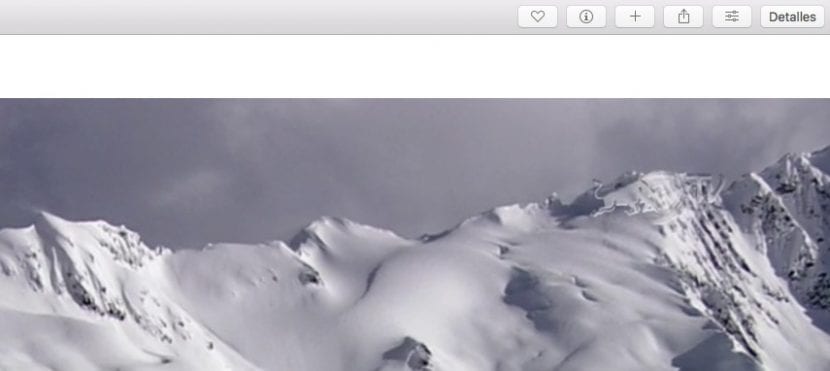
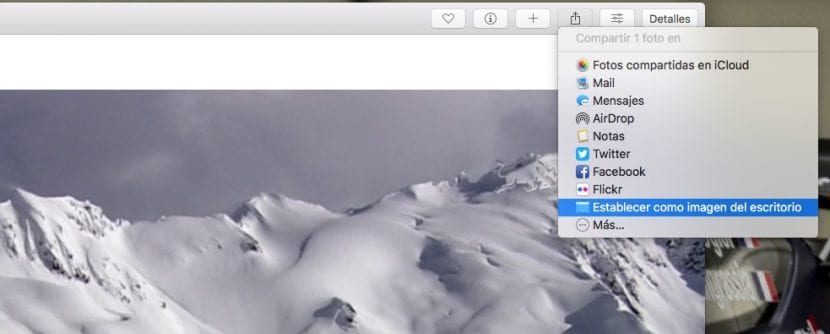
Ko enkrat kliknemo, se prikaže meni z možnostmi, ki jih imamo na voljo za skupno rabo fotografij, in ena izmed njih pravi: Nastavi kot namizno sliko, jo izberemo in novo ozadje imamo že nameščeno na našem Macu. Tudi če kasneje dostopamo do nastavitve neposredno iz Sistemske nastavitve, namizje in ohranjevalnik zaslona, lahko urejamo nastavitve slike za računalnik.
Ne pozabite na eno podrobnost fotografija ne bo posredovana ali pa bo shranjena neposredno v tej mapi kjer imamo preostala ozadja. Vsekakor je to dober način, da zamenjamo ozadje, ne da bi si preveč zakomplicirali življenje. In vi, ali običajno veliko spreminjate ozadje v računalniku Mac?